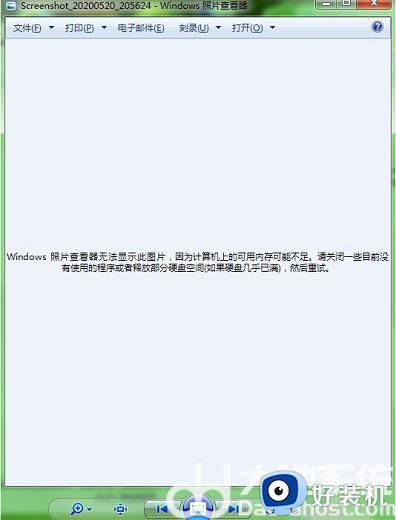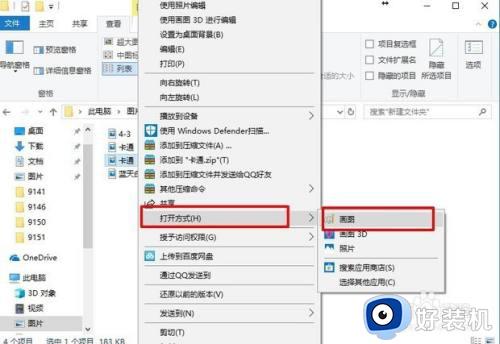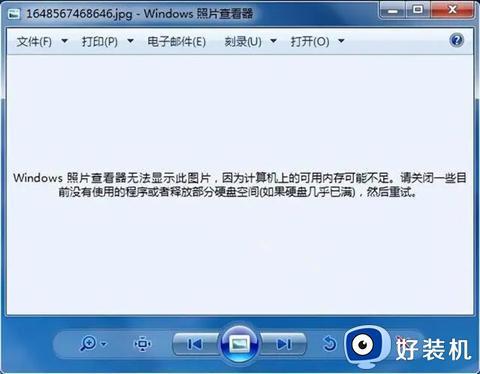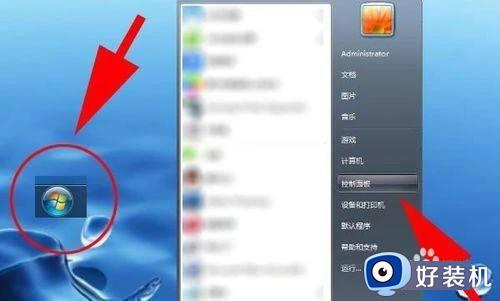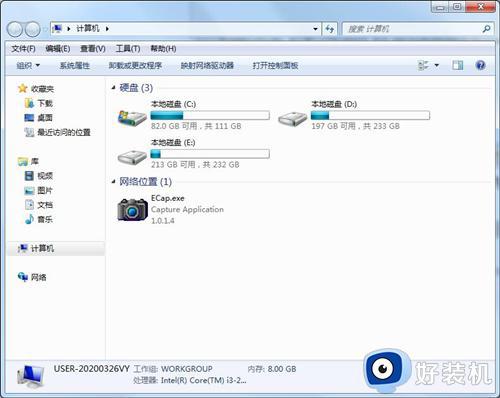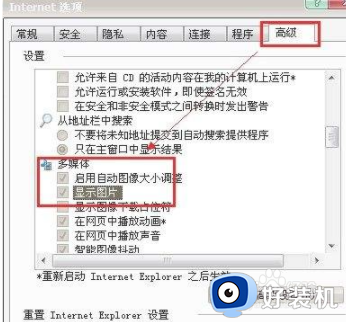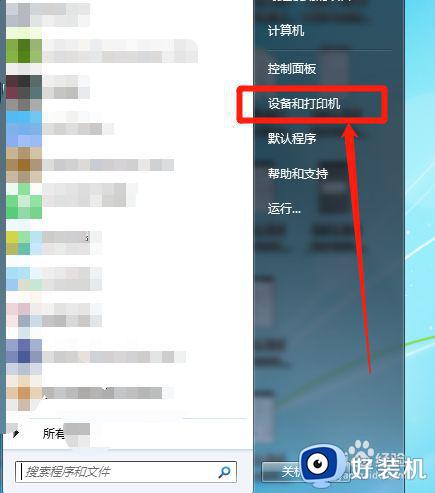win7个别图片打不开怎么办 win7有些图片打不开解决方法
对于win7 ghost系统中存放的各种不同格式图片,大多情况下都可以通过自带的照片查看器来打开浏览,当然有时候也会遇到win7系统中照片查看器无法打开个别图片的情况,同时提示内存不足的问题,对此win7个别图片打不开怎么办呢?接下来小编就来告诉大家win7有些图片打不开解决方法。
推荐下载:windows7旗舰版安装
具体方法:
方法一:打印机设置问题修改
1、首先,打开电脑中的“控制面板”,找到“设备和打印机”,进入。
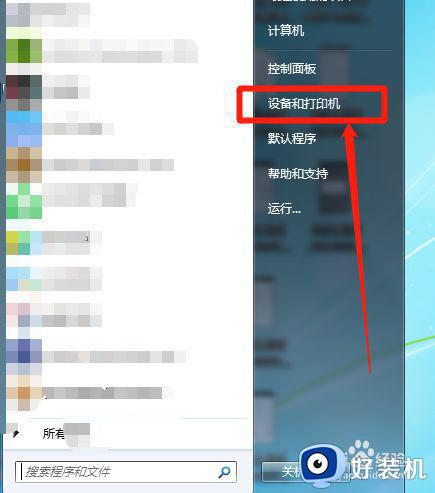
2、其次,鼠标右键点击正在使用的打印机,选择“打印机属性”。
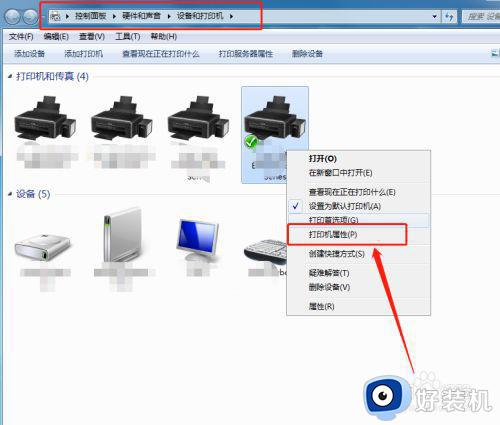
3、然后,在属性窗口,找到“颜色管理”,点击,选择“高级”,“设备配置文件”为“系统默认”即可,具体如图。
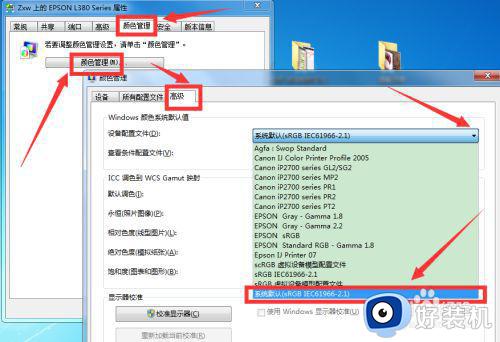
方法二:文件显示设置调整
1、在电脑上,找到“计算机”,打开,上面工具栏中,点击“工具”,选择“文件夹选项”。
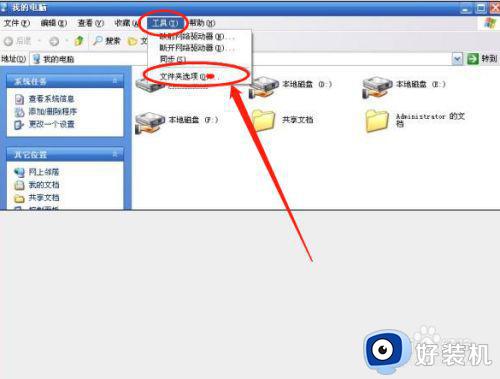
2、接着,点击“查看”,把“始终显示图标,从不显示缩略图”前面框框中的勾去掉,点击"确定按钮。
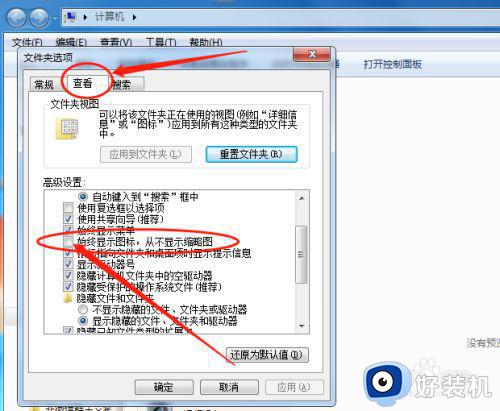
方法三:使用其他看图软件
如果上述方法还是解决不了问题,还有一个可能是图片格式不支持打开,如还不行,建议用其他看图软件试一试。
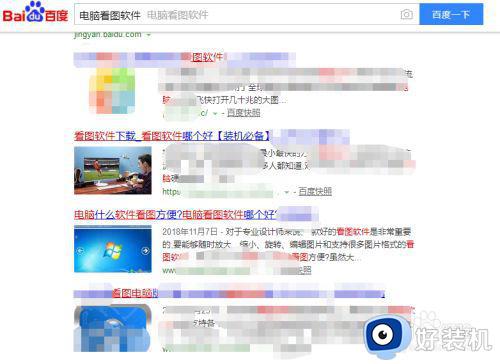
以上就是小编带来的win7有些图片打不开解决方法了,有遇到这种情况的用户可以按照小编的方法来进行解决,希望能够帮助到大家。